Lưu data về ConvertKit
Bước 1: Tạo tài khoản liên kết
Cách 1 : Tạo tài khoản liên kết từ mục Cài đặt
Truy cập trang builder.ladipage.com, chọn menu Cài đặt -> Tích hợp-> Tài khoản liên kết. Sau đó lựa chọn Loại tài khoản là ConvertKit

Cách 2 : Tạo tài khoản liên kết từ mục Landing Pages -> Cấu hình form
Truy cập trang builder.ladipage.com, chọn menu Landing Pages -> Cấu hình form-> Tạo cấu hình form -> Form data -> Tạo tài khoản liên kết .Sau đó lựa chọn Loại tài khoản là ConvertKit

Chọn Tạo cấu hình form -> Form data

Chọn Tạo tài khoản liên kết

Cách 3 : Truy cập builder chỉnh sửa trang landingpage muốn lưu data về Convertkit, ở phần Form đăng ký, mục Lưu data, bấm Thêm mới , chọn Tạo liên kết ->Loại tài khoản là Convertkit
\

Bước 2: Nhập đầy đủ các thông tin:
Tên Liên kết: là tên để phân biệt với các liên kết khác.
API KEY : lấy từ tài khoản ConvertKit của bạn
Ấn Thêm tài khoản để Lưu.
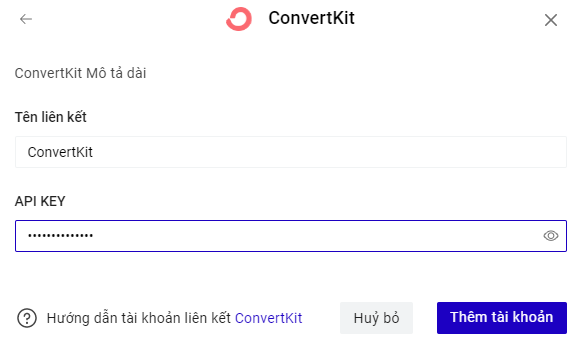
*Cách lấy API Key Converkit
Đăng nhập tài khoản Convertkit -> Settings-> Advanced
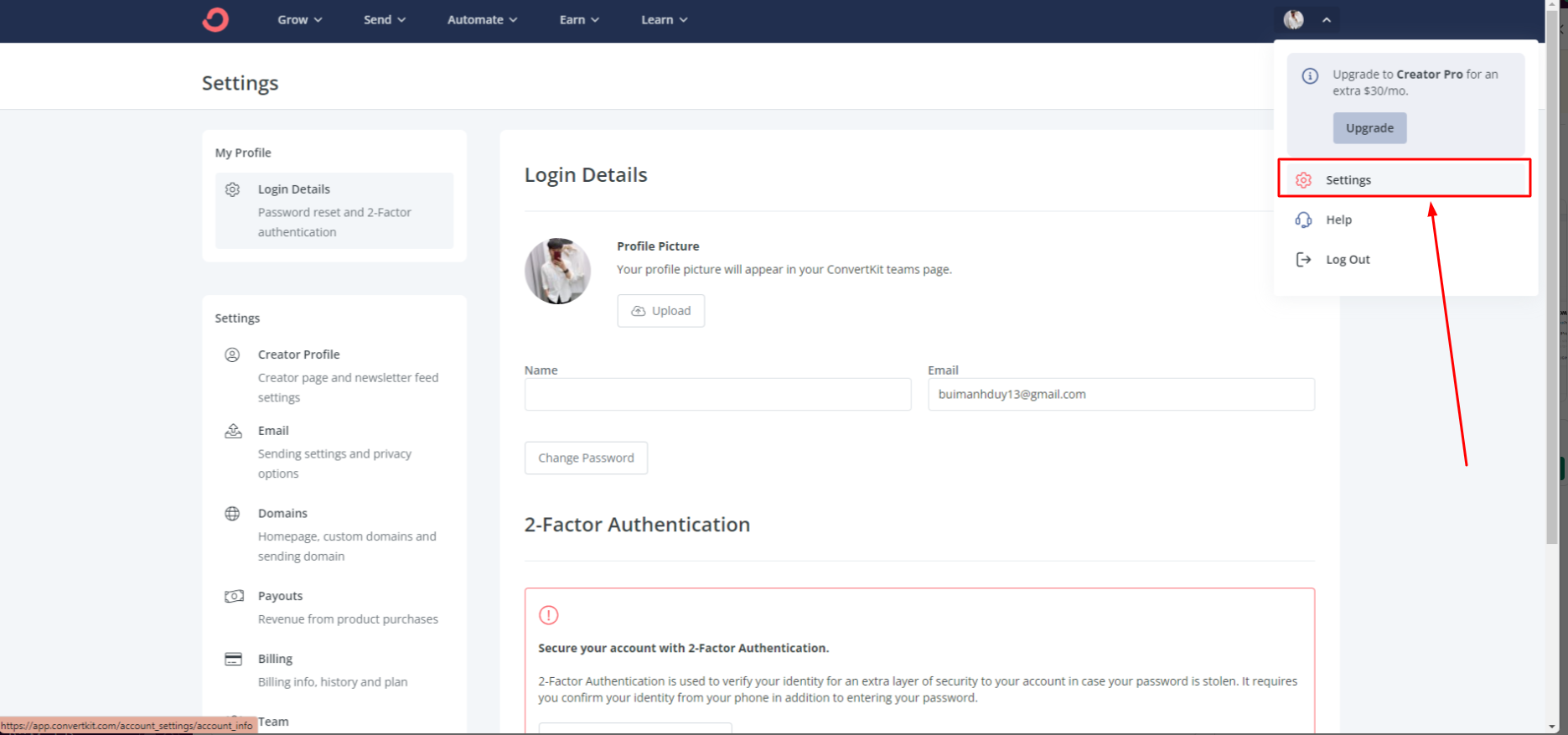
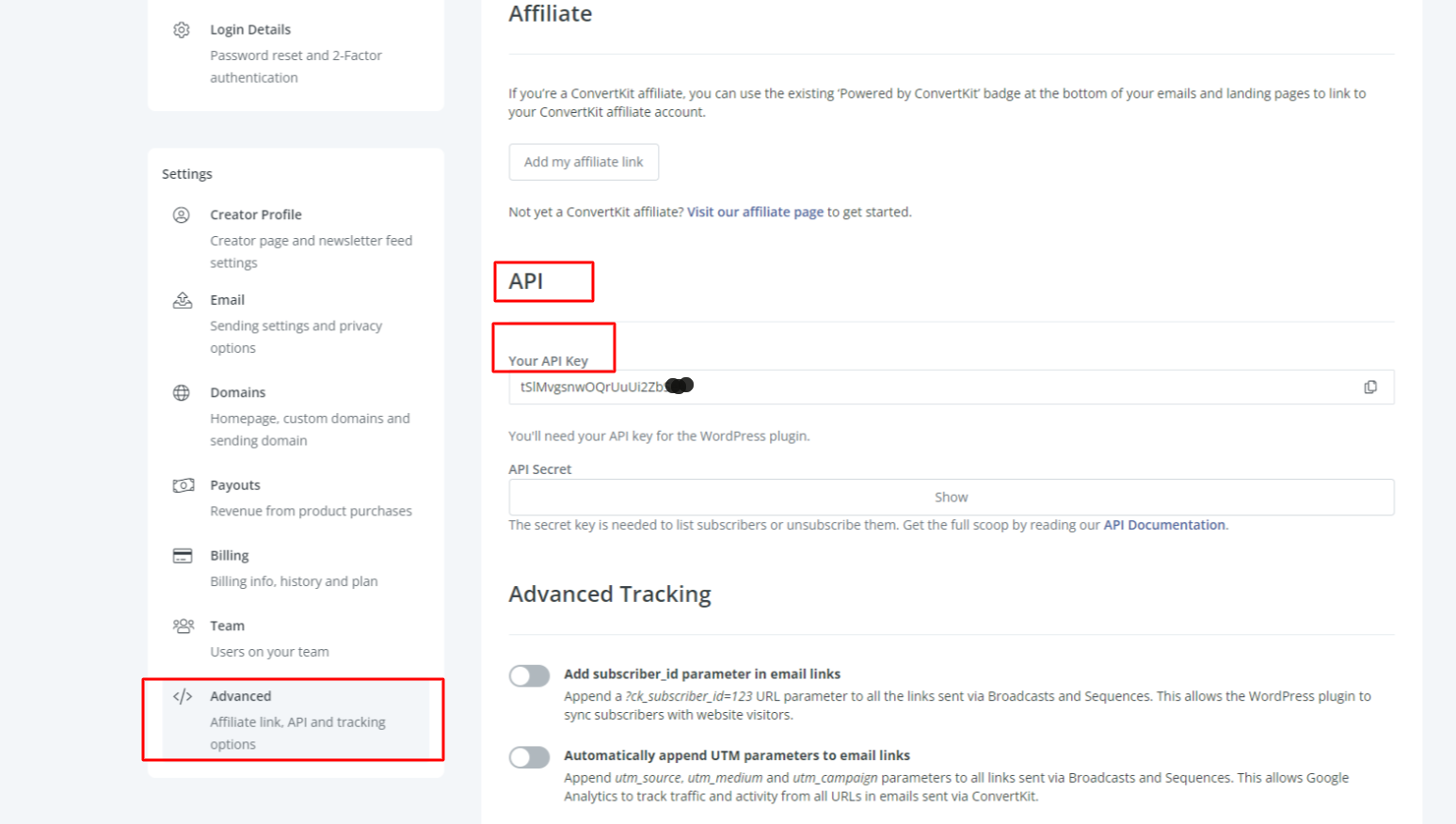
Bước 3: Tạo cấu hình lưu trữ form
Vào lại trang builder.ladipage.com, chọn menu Landing Pages -> Cấu hình Form -> Tạo cấu hình form.

Bấm nút Chọn để sử dụng tài khoản liên kết bạn muốn dùng

Điền các thông tin ở phần thiết lập cấu hình form và bấm Tiếp tục để lưu lại thông tin
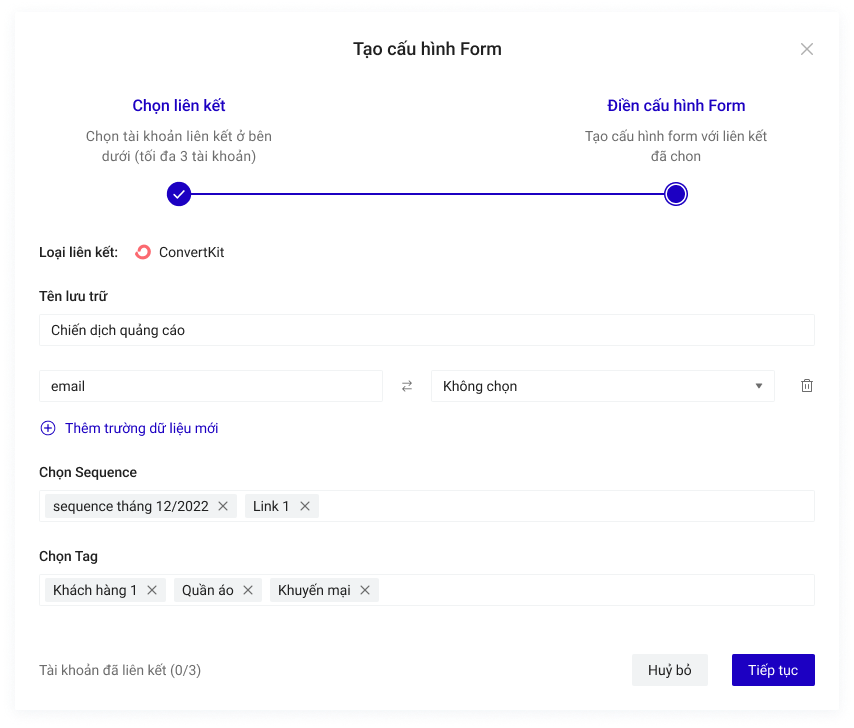
Đồng bộ các trường thông tin
Bạn cần ghép các trường thông tin tương ứng của 2 form với nhau. Bên tay trái là các trường thông tin bạn đã tạo trên form ở landing page, bên phải là các trường thông tin bạn tạo trên Mailchimp
Bạn vào builder chỉnh sửa của landing page, Form đăng ký muốn thiết lập lưu trữ, bạn thiết lập đầy đủ trường của form theo ý bạn muốn, ví dụ 4 trường: họ và tên, email, số điện thoại, để lại tin nhắn cho chúng tôi.
Mỗi trường sẽ tương ứng với 1 TÊN LẤY DỮ LIỆU (như ảnh mô tả )
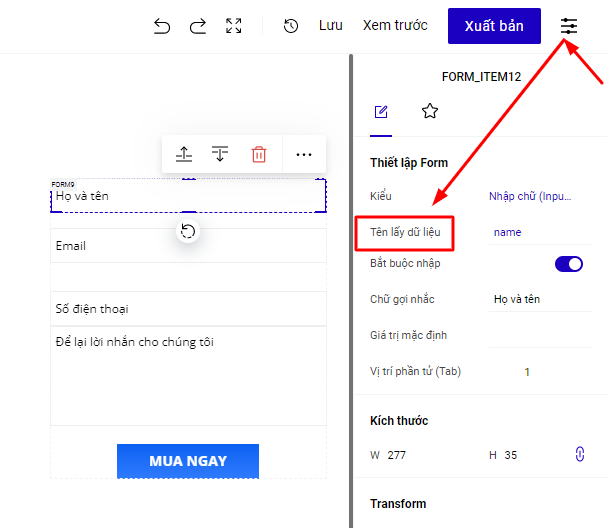
TÊN LẤY DỮ LIỆU sẽ hiển thị ở cột bên trái trong phần cấu hình tài khoản liên kết
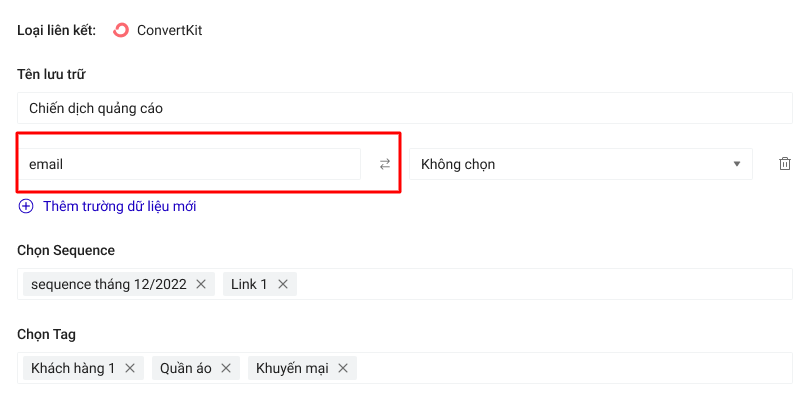
Nhập Tên cấu hình để lưu lại cấu hình form vừa tạo và bấm nút Hoàn tất
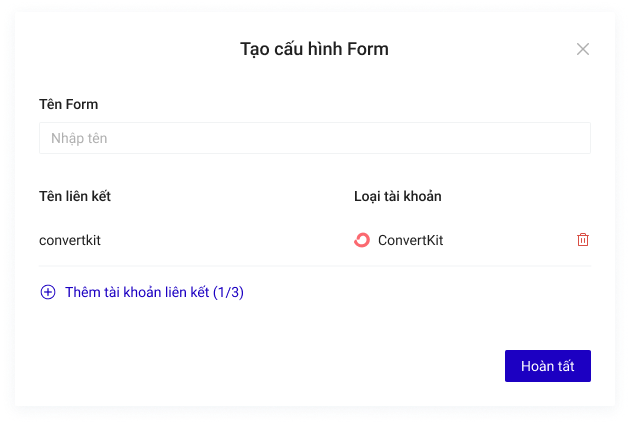
Bạn có thể chọn thêm tài khoản liên kết khác cho Cấu hình này. Mỗi cấu hình được chứa tối đa 3 tài khoản liên kết, tương đương với 3 nguồn lưu trữ thông tin khách hàng đồng thời nhận được từ form đăng ký trên Landing Page.
Bước 4: Thiết lập Lưu data cho form
Quay trở lại form trên trang Landing Page, chọn toàn form bạn đang muốn cài đặt và chọn "Lưu data":
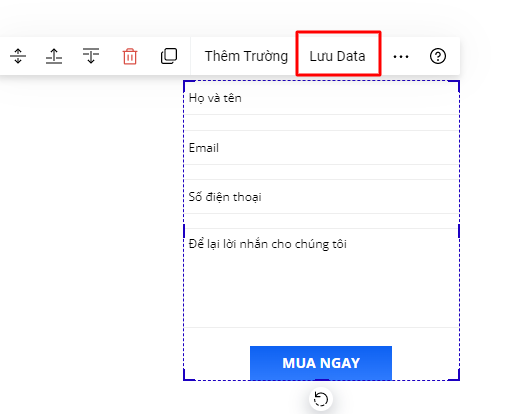
Bước 5: Sử dụng cấu hình form
Chọn cấu hình phù hợp trong danh sách cấu hình form đã được cài đặt ở bước 3, sau đó bấm Cập nhật để hoàn thành.